Obwohl Webbrowser die Hypertext Markup Language-Dateien und Cascading Style Sheets interpretieren, die das Web so erscheinen lassen, zwingt ein Hotkey oder eine URL-Optimierung die Browser, nicht die gerenderte Webseite, sondern den Quellcode dieser Seite in einem neuen Tab oder Fenster anzuzeigen . Obwohl die meisten Benutzer den Quellcode selten untersuchen müssen, verwenden Entwickler diese Perspektive, um Layoutinkonsistenzen zu beheben oder Fehler auf einer Website zu beheben.
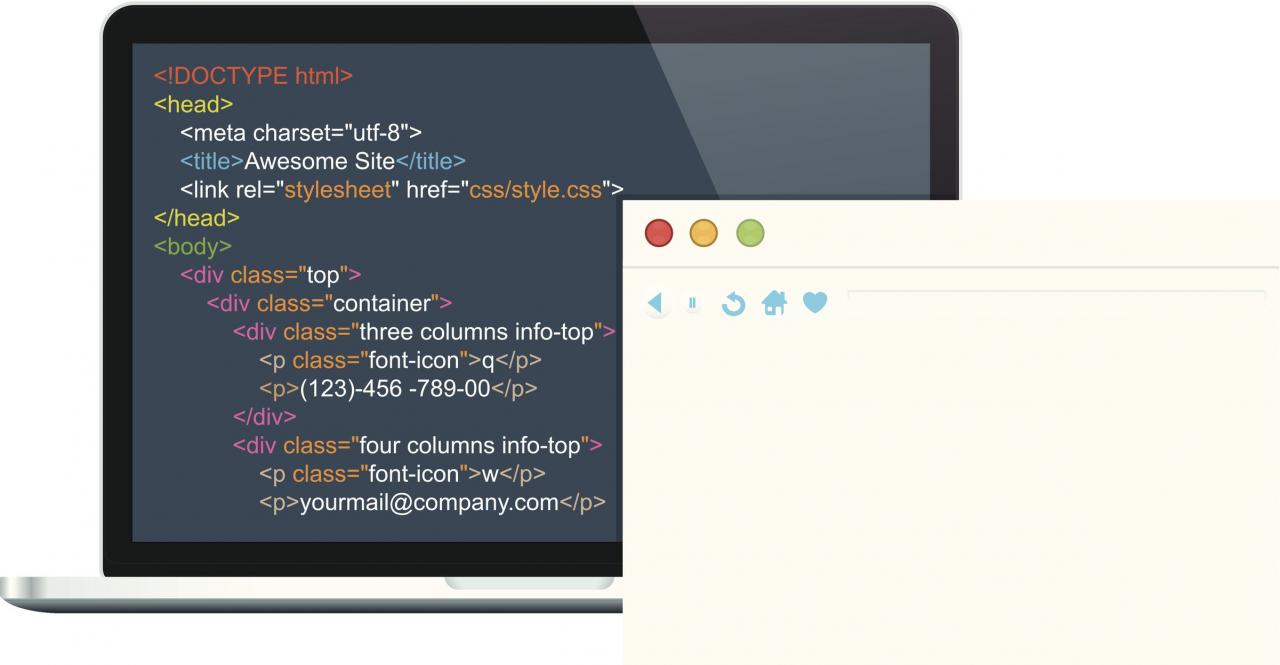
Getty Images (Logovski # 465458409)
So zeigen Sie die Quelle in einem Desktop-Browser an
Für alle gängigen Desktop-Browser - Google Chrome, Microsoft Edge, Mozilla Firefox, Opera und Vivaldi - drücken Sie Strg + U. um eine neue Registerkarte zu öffnen, auf der der unformatierte HTML-Code der Seite angezeigt wird, auf der Sie sich befinden. Drücken Sie auf einem Mac Befehlstaste + Option + U. or Cmd + U. in Firefox.
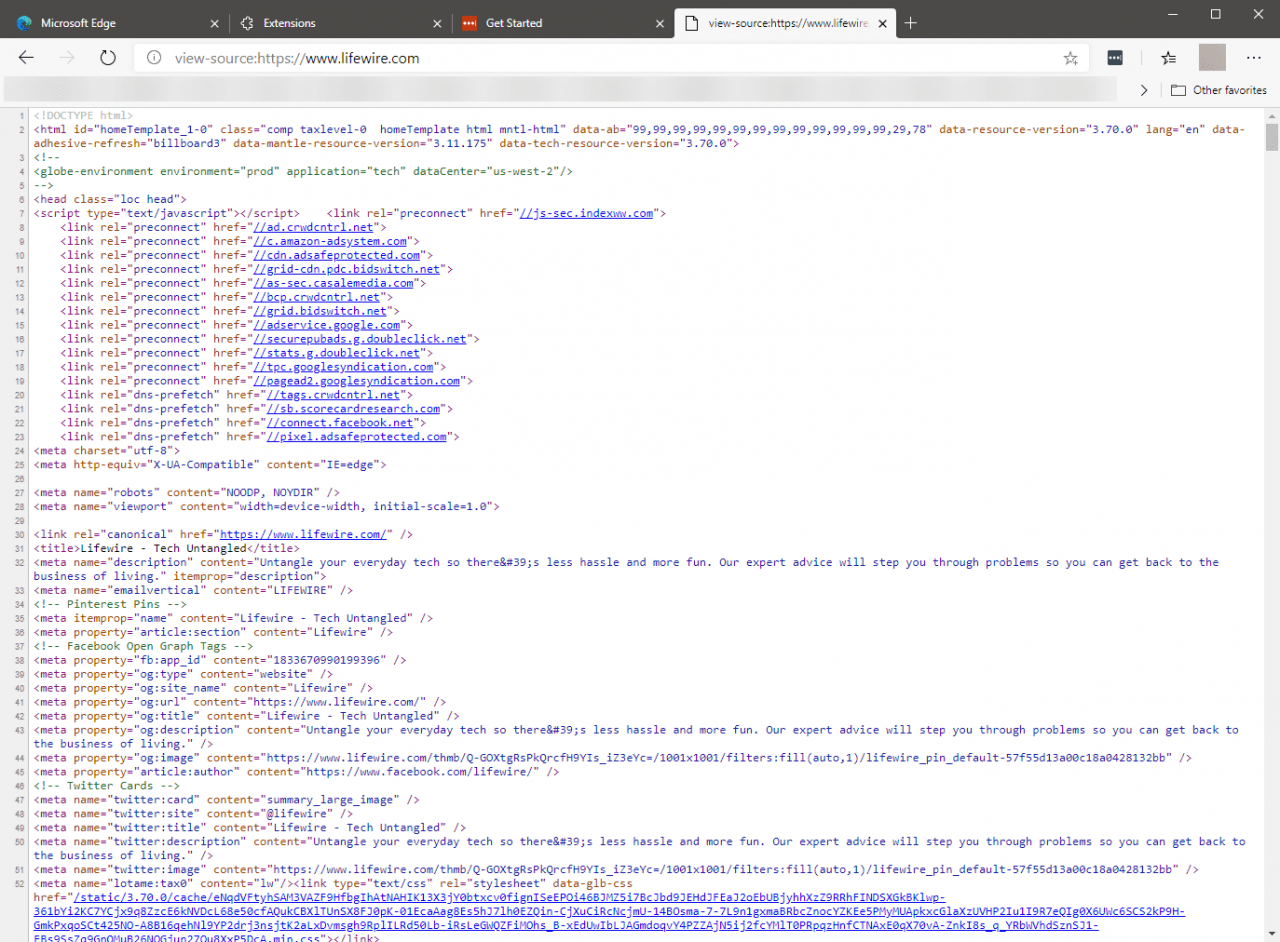
Schritte zum Anzeigen des Quellcodes einer Website in Google Chrome
Alternativ unterstützen alle Desktop-Browser eine URL-spezifische Optimierung. Stellen Sie den Text voran Quelltext anzeigen: auf die URL, um die Seite im Quellmodus zu öffnen. Geben Sie beispielsweise ein Ansichtsquelle: https: //www.lifewire.com um den Quellcode hinter der Hauptzielseite von Lifewire anzuzeigen.
Bevorzugen Sie eine Maus oder müssen Sie den HTML-Code im laufenden Betrieb optimieren? Alle Hauptbrowser unterstützen a Quelle anzeigen Befehl irgendwo in seiner Menüstruktur, und sie unterstützen auch einen Entwicklermodus (verschiedene Dinge benannt und auf verschiedene Arten gestartet), der es ermöglicht, die Ausführung einer Seite in Echtzeit basierend auf Änderungen, die Sie an der Entwickleroberfläche vornehmen, zu optimieren.
So zeigen Sie die Quelle in einem mobilen Standardbrowser an
Der serienmäßige Android-Browser ermöglicht das Quelltext anzeigen: URL-Optimierung. Unter iOS unterstützt die Standard-Safari-App diese Funktion jedoch nicht. Auf der Apple-Plattform müssen Sie einen anderen Browser oder eine Quellcode-Anzeige-App aus dem App Store starten.
Einzelne mobile Browser, die Sie im App Store Ihrer Plattform installiert haben, verhalten sich unterschiedlich. Informationen zu bestimmten Verfahren finden Sie in der Dokumentation des Browsers.

